Windows笔记本电脑忘记开机登录密码忘记怎么办 最新win7/8/10开机密码重置教程
Windows笔记本电脑忘记开机登录密码忘记怎么办 最新win7/8/10开机密码重置教程Windows笔记本电脑使用登录密码忘记怎么办?遇到此问题不叫慌张,只要看完此篇教程,你就会完全掌握电脑忘记开机登录密码的解决办法... 20-05-25
windows10系统忘记开机登录密码解决方法:

点击:我忘记了我的pin(如果没有设置pin密码的,点击:我忘记了我的密码);

因为忘记了密码,所以我们只能点击:下一步;
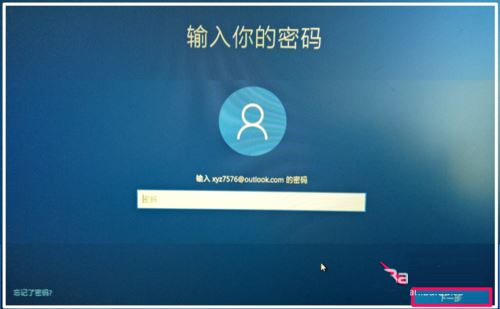
此时打开一个恢复你的帐户窗口,要求我们将显示的字符输入到长框中,再点击:下一步;
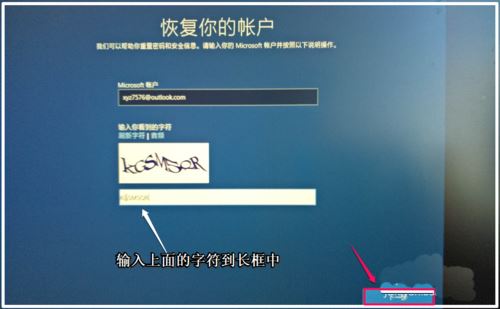
在验证你的身份窗口,确定以向*********76发送短信的方式获取安全代码,并在下面的长框中输入绑定电话的最后4位数字,再点击:发送代码;
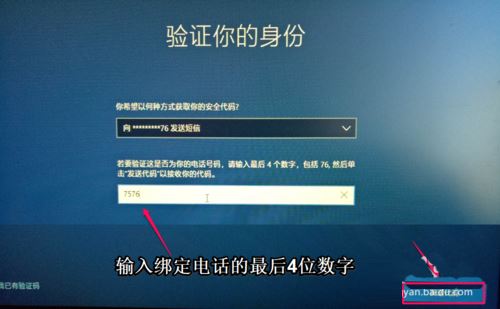
我们接着在新打开的验证你的身份窗口,输入从绑定电话获得的安全代码,再点击:下一步;
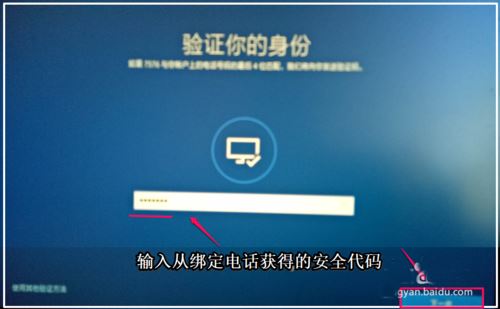
当身份验证无误以后,打开一个重新设置密码窗口,我们在长框中输入新的登录密码(记录新密码),再点击:下一步;
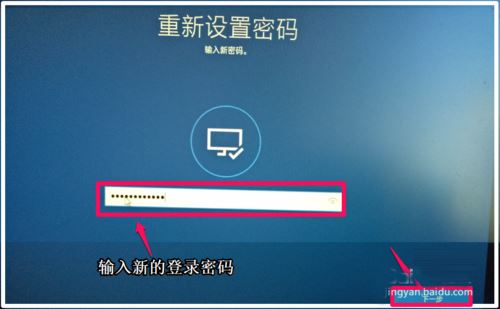
设置完成,显示:已成功更改xyz7576@outlook.com的密码,点击:下一步;
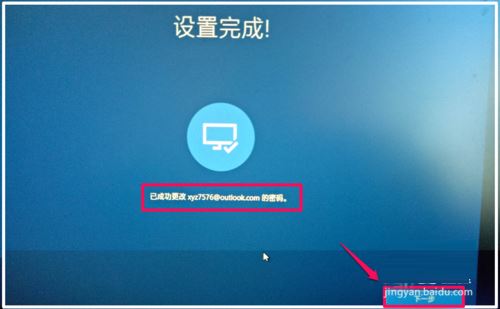
问题还没有完全解决,还需进一步,我们再次输入新的密码,点击:下一步;
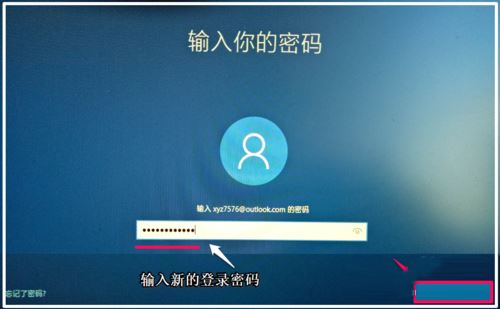
为了确保更改密码信息无误,要求再次电话验证,我们再次输入绑定电话的最后4位数字,点击:下一步;
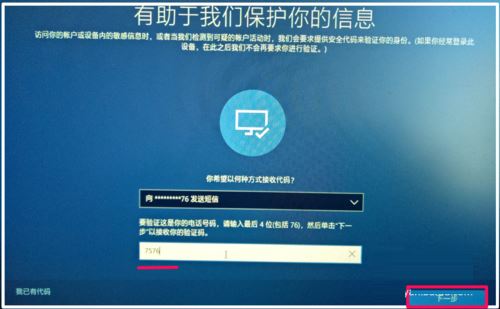
此时绑定的手机又会收到一个安全代码,我们将这个安全代码输入到长框中。点击:下一步;
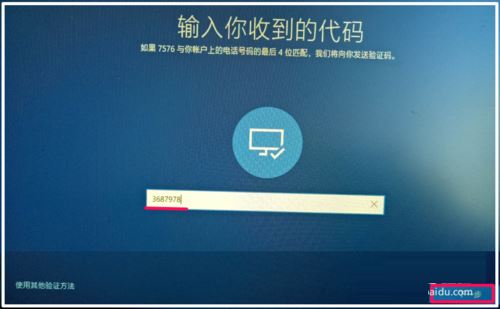
又打开一个是否确定的询问窗口,主要是询问是否需要设置pin密码,如果需要设置pin密码,点击:下一步;

在设置pin密码对话框中,输入电脑登录的4位数的pin密码,再点击:确定;
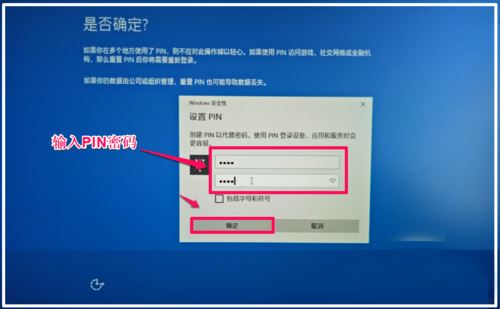
我们点击确定以后,打开系统登录界面,输入pin登录密码,稍候即可进入系统桌面。
至此,windows10系统开机忘记登录密码的问题已经圆满解决,如果不是亲自遇到并解决问题,此文是不可能写出来的,供朋友们参考和使用。
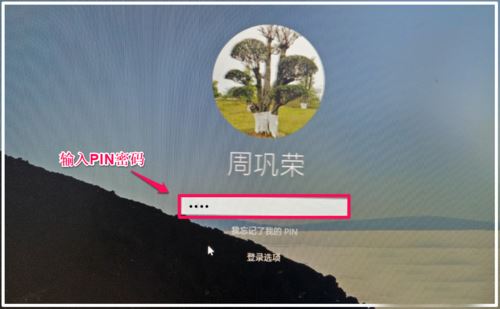 end
end
以上就是代码网小编给大家分享的最新windows系统忘记开机登录密码的详细解决办法了,此篇教程之家win7、win8、win10系统,希望看完此篇教程已经帮助你开机成功。
相关文章:
-
[windows10] win10打开图片显示文件系统错误怎么办?许多小伙伴遇到win10系统打开图片出现报错,并且提示文件系统错误,从而无法打开此图片,真是令人头疼的问题。之前都…
-
[windows10] win10系统涂鸦板如何打开?win10系统打开涂鸦板教程win10操作系统内置很多实用的小功能,比如涂鸦板,只要在照片应用的 Workspace工具区里找…
-
[windows10] 英特尔官方更新Win10 Wi-Fi和蓝牙驱动程序英特尔官方更新Win10 Wi-Fi和蓝牙驱动程序.下文小编为大家带来了详细介绍,一起看看吧... 20-…
-
-
[windows10] win10开始菜单设置打不开了?尽管Windows10受到了广大用户的好评,但我们在使用的过程中难免会出现一些问题,例如就有使用win10纯净版系统的用户向…
-
[windows10] win10 64位调用dllregisterserver失败怎么解决?在使用win10 64系统时可能会遇到调用dllregisterserver失败的情况…
版权声明:本文内容由互联网用户贡献,该文观点仅代表作者本人。本站仅提供信息存储服务,不拥有所有权,不承担相关法律责任。
如发现本站有涉嫌抄袭侵权/违法违规的内容, 请发送邮件至 2386932994@qq.com 举报,一经查实将立刻删除。


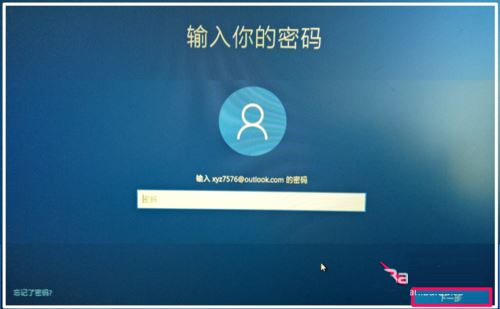
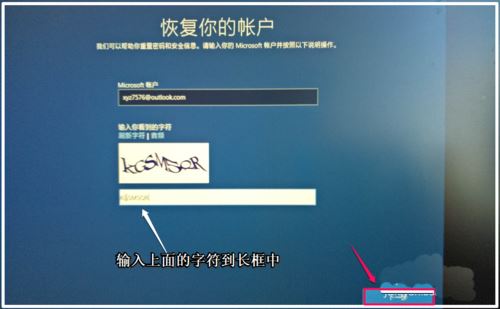
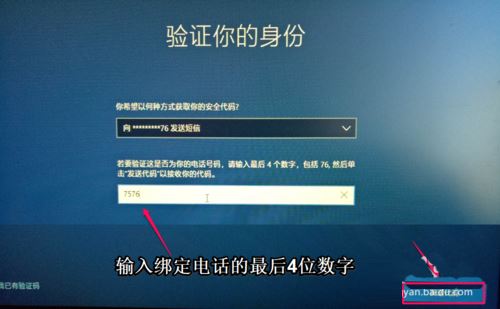
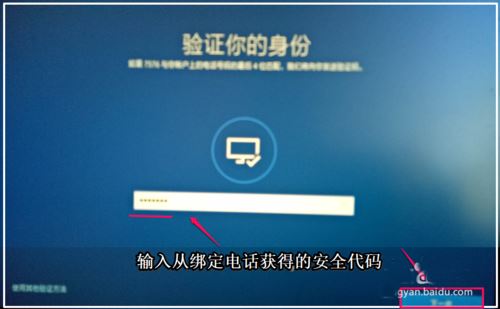
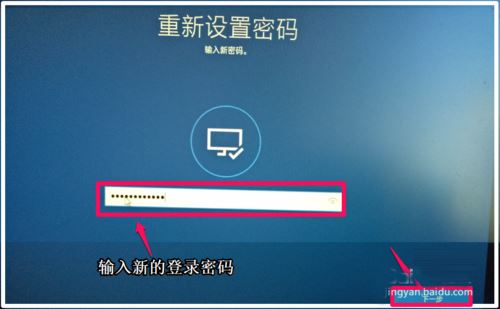
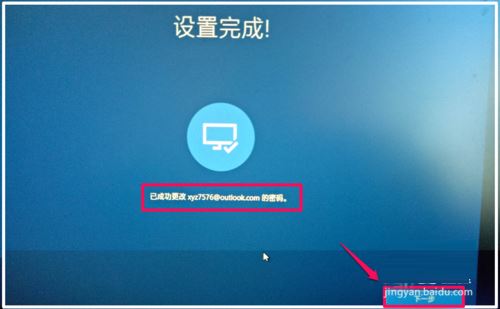
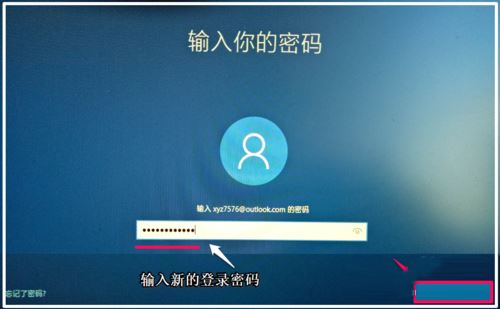
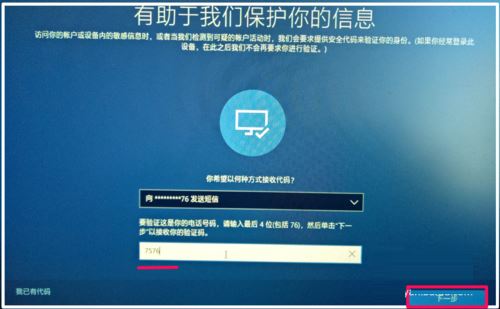
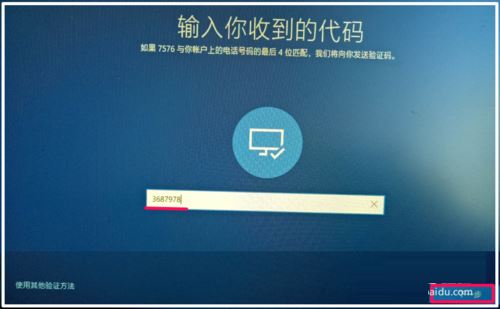

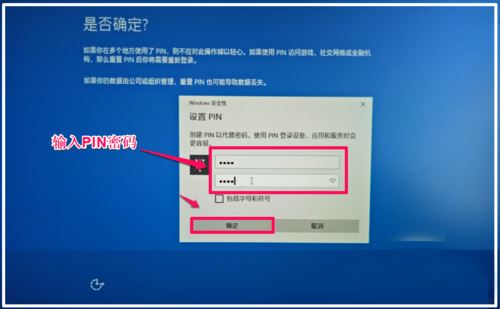
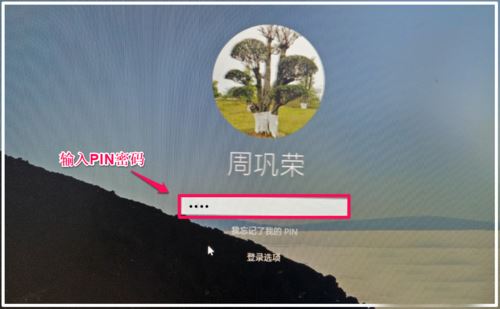 end
end

发表评论